Đối với người dùng hệ điều hành Windows, sự hiện diện của các tệp hệ thống và ẩn sẽ không phải là một bí mật. Việc các tệp này vô hình không phải là ngẫu nhiên, nếu không thì bất kỳ đứa trẻ nào cũng có thể nhìn thấy chúng và làm gì đó với chúng. Không phải ngẫu nhiên mà hệ điều hành ẩn các tệp này; chúng lưu trữ một số lượng lớn các cài đặt. Nhưng đôi khi người dùng cũng cần có quyền truy cập vào các tệp này - để tiết lộ tất cả các tệp ẩn trên ổ cứng. Nó chỉ ra rằng làm cho các tập tin ẩn hiển thị không phải là khó khăn.
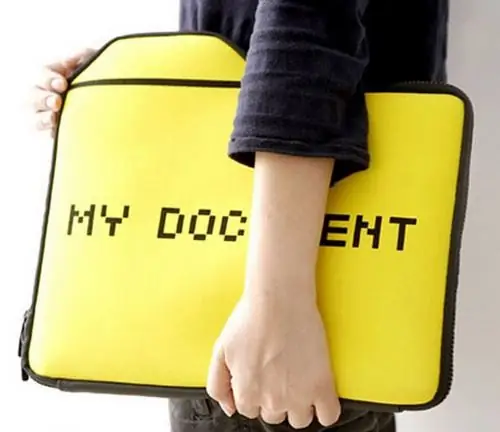
Cần thiết
Hệ điều hành của dòng Windows
Hướng dẫn
Bước 1
Các tệp và thư mục ẩn không chỉ nằm trong hệ điều hành, đôi khi tệp bị ẩn bởi một số chương trình có chứa khóa đăng ký hoặc tệp cập nhật. Cũng có trường hợp người dùng tự giấu các tập tin khỏi những người hâm mộ khác đào sâu vào nội dung trong ổ cứng. Để hiểu tệp nào đang ở trước mặt bạn, bình thường hay ẩn trên đĩa, bạn cần chú ý đến biểu tượng. Nếu biểu tượng của tệp, cũng như tên của nó, có dạng nửa trong suốt, điều đó có nghĩa là tệp đã bị ẩn. Nhưng quy tắc này chỉ áp dụng khi tùy chọn hiển thị tệp ẩn được bật. Nếu tùy chọn này không được kích hoạt, có hai cách để thực hiện.
Bước 2
Phương pháp một. Nhấp vào menu "Start", trong danh sách hiện ra, chọn "Control Panel", sau đó chọn phần "Folder Options". Trong cửa sổ mở ra, hãy chuyển đến tab "Xem", sau đó chọn "Hiển thị tệp và thư mục ẩn". Để lưu các thay đổi, nhấn nút "Áp dụng" và "OK".
Bước 3
Phương pháp hai. Mở bất kỳ cửa sổ khám phá nào, chẳng hạn như "Máy tính của tôi" (hoặc nhấn phím tắt Win + E). Nhấp vào menu "Công cụ", trong menu mở ra, chọn "Tùy chọn thư mục". Sau đó, bạn cần phải làm theo tất cả các bước được mô tả ở trên.
Bước 4
Đối với hệ điều hành Windows Seven, có các bước khác để làm theo. Khi bạn chọn mục "Tùy chọn thư mục" thông qua menu "Bắt đầu", bạn nên tìm mục "Tùy chọn thư mục". Và trong cửa sổ "Tùy chọn thư mục", bạn phải kích hoạt giá trị "Hiển thị tệp, thư mục và ổ đĩa ẩn". Theo mặc định, menu trên cùng không được hiển thị trong cửa sổ Windows Seven, hãy nhấn phím alt="Hình ảnh" để hiển thị thanh menu.






